Содержание
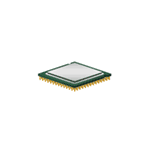
В некоторых случаях может потребоваться узнать, какой сокет на материнской плате или сокет процессора — именно об этом и пойдет речь в инструкции далее. Примечание: если честно, я с трудом представляю себе, что это за случаи, но часто замечаю вопрос на одном популярном сервисе вопросов и ответов, а потому и решил подготовить текущую статью. См. также: Как узнать версию БИОС материнской платы, Как узнать модель материнской платы, Как узнать сколько ядер у процессора.
Как узнать сокет материнской платы и процессора на работающем компьютере
Первый возможный вариант — вы собираетесь выполнить апгрейд компьютера и подбираете новый процессор, для чего необходимо знать сокет материнской платы, чтобы подобрать CPU с соответствующим сокетом.
Обычно, сделать это достаточно просто при условии работающей ОС Windows на компьютере, причем возможно использовать как встроенные средства системы, так и сторонние программы.
Чтобы использовать средства Windows для того, чтобы определить тип разъема (сокет), проделайте следующее:
- Нажмите клавиши Win+R на клавиатуре компьютера и введите msinfo32 (после этого нажмите Enter).
- Откроется окно с информацией об оборудовании. Обратите внимание на пункты «Модель» (здесь обычно указана модель материнской платы, но иногда значения нет), и (или) «Процессор».
- Откройте Google и введите в поисковую строку либо модель процессора (в моем примере i7-4770), либо модель материнской платы.
- Первые же результаты поиска приведут вас на официальные страницы информации о процессоре или материнской платы. Для процессора на сайте Intel в разделе «Спецификации корпуса» вы увидите поддерживаемые разъемы (для процессоров AMD официальный сайт не всегда оказывается первым в результатах, но среди имеющихся данных, например, на сайте cpu-world.com, вы сразу увидите сокет процессора).
- Для материнской платы сокет будет указан в качестве одного из основных параметров на сайте производителя.
Если использовать сторонние программы, то определить узнать сокет можно и без дополнительного поиска в Интернете. Например, простая программа бесплатная программа Speccy показывает эту информацию.
Примечание: в Speccy не всегда отображается информация о сокете материнской платы, но если выбрать пункт «Центральный процессор», то там данные о разъеме будут присутствовать. Подробнее: Бесплатные программы, чтобы узнать характеристики компьютера.
Как определить сокет на не подключенной материнской плате или процессоре
Второй возможный вариант задачи — необходимость узнать тип разъема или сокет на компьютере, который не работает или на никуда не подключенных процессоре или материнской плате.
Сделать это обычно также очень просто:
- Если это материнская плата, то почти всегда информация о сокете указана на ней самой или на разъеме для процессора (см. фото ниже).
- Если это процессор, то по модели процессора (которая почти всегда есть на маркировке) с помощью поиска в Интернете, как в предыдущем способе, легко определить поддерживаемый сокет.
На этом всё, думаю, получится разобраться. Если же ваш случай выходит за рамки стандартных — задавайте вопросы в комментариях с подробным описанием ситуации, постараюсь помочь.
Сокет — это разъем на материнской плате, в который устанавливается процессор. В зависимости от производителя процессора и его поколения сокеты могут отличаться. Названия сокетов от Intel начинаются с букв LGA и представляют из себя подпружыненые контакты, а сокеты от компании AMD начинаются с букв AM и выглядят как большой набор дырочек в которые устанавливаются контакты процессора.
Как узнать сокет материнской платы
Перед тем, как мы будем смотреть какой сокет у вас используется, необходимо узнать какая у вас модель материнской платы и процессора. Для этого нажмите сочетание клавиш Win+R и наберите в открывшемся окне команду msinfo32:
Далее нажмите Enter. В открывшемся окне в поле Модель основной платы будет отображаться модель вашей платы, а немного выше модель процессора. Запишите эти данные.
Дальше вы можете искать сокет процессора или материнской платы, это не имеет значения, если этот процессор уже установлен в материнскую плату, значит его сокет такой же.
1. Официальный сайт производителя
Самый простой ответ на вопрос как посмотреть сокет материнской платы — это найти к ней инструкцию и посмотреть там или зайти на официальный сайт производителя материнской платы и посмотреть там.
Например, для материнских плат ASUS достаточно открыть сайт asus.com, выбрать вкладку Продукция, выбрать вашу материнскую плату и на вкладке Спецификации вы найдете всю необходимую информацию:
Эти данные есть только для современных материнских плат, для более старых данных может не быть, но вы без труда можете найти их в интернете по названию модели. Аналогично дело обстоит с сайтом msi.com:
На обоих сайтах, в правом верхнем углу есть значок поиска, с помощью которого вы можете ввести название нужной материнской платы и сразу же посмотреть её сокет.
2. База данных pcpartpicker.com
На этом сайте собраны практически все материнские платы для компьютеров, выпущенные за последнее время и их характеристики. Зная модель материнской платы вы можете посмотреть её характеристики. Для этого откройте сайт и введите версию материнской платы в поле поиска, которое находится в правом углу:
Далее можно узнать сокет материнки прямо в списке материнских плат или на странице самой платы:
3. CPU-Z
Поиск и интернете — более предпочтительный вариант, поскольку вам не нужно ничего устанавливать. Но определить сокет процессора на компьютере можно и с помощью программы. Одна из самых популярных программ, это CPU-Z.
Вы можете скачать её на официальном сайте. Обратите внимание, что на сайте есть две версии — установщик и zip архив. Последнюю можно просто запустить, без установки. Здесь сокет отображается на вкладке CPU, в разделе Package:
4. Материнская плата
Если других источников нет, вы можете посмотреть версию сокета на материнской плате. Для этого надо выключить компьютер, отключить шнур питания и разобрать корпус.
Затем найдите процессор. Он будет приблизительно по центру материнской под большим кулером. Кулер необходимо снять, а затем извлечь процессор. На сокете будет написано его название и версия.
Выводы
В этой статье мы разобрали как узнать сокет материнской платы через компьютер. Как видите, для решения этой задачи есть несколько способов и все они очень простые. Если остались вопросы, спрашивайте в комментариях.
Материнская плата — важная составляющая компьютера, которая обеспечивает связь между всеми элементами системы. Информация о модели пригодится при замене процессора. Узнать сокет материнской платы можно несколькими способами.
Что такое сокет материнской платы
Сокет — интерфейс последовательности подключения процессора к системе. Материнская плата представляет собой платформу, к которой подключаются все остальные устройства:
- оперативная память;
- видеокарта;
- жёсткие диски.
Сокет обеспечивает возможность правильной установки процессора, который не является универсальным и не может подходить к платам всех устройств. Поэтому если возникла необходимость смены процессора, необходимо ознакомиться с соответствующими характеристиками материнской платы.

Все сокеты можно поделить на два вида:
- Intel.
- AMD.
Они отличаются:
- количеством контактов (400, 500, 1000 и даже больше);
- типом контактов;
- расстоянием для крепления кулеров;
- размером сокета;
- наличием или отсутствием дополнительных контроллеров;
- наличием или отсутствием поддержки интегрированной в процессор графики;
- параметрами производительности.

Способы определения
Документация
При покупке компьютера или ноутбука к нему прилагается документация, в которой описаны все характеристики, в том числе и параметры материнской платы. Номер сокета имеет вид «Socket…» или более короткий вариант «S…». В этом разделе можно найти и рекомендации по установке подходящих к данной системе процессоров.
Плата
Очень часто производители материнских плат пишут название сокета рядом с местом, где крепится процессор. Чтобы добыть информацию таким способом, придётся приложить немного больше усилий, частично разобрав компьютер.
- С помощью отвёртки открутите болты на боковой крышке и снимите её.
Снимите боковую крышку компьютера - Затем отсоедините охлаждающую систему, под ней находится процессор.
Отсоедините кулер, именно под ним и находится процессор - Часто номер сокета написан непосредственно на крышке или рядом с ней. В остальных случаях можно попытаться её снять, стараясь при этом не задевать процессор.
Если вы не обнаружили номер сокета на крышке или рядом с ней, то снимите её - На пластмассовом или металлическом участке материнской платы и будет написан номер сокета.
Производитель
Производители компьютеров обязаны при продаже сообщать абсолютно все характеристики устройства. Эта информация является открытой, и её легко можно найти в интернете.
- В любой доступной поисковой системе (Google, Яндекс, Yahoo, Mail) введите имя производителя компьютера.
- Перейдите на сайт производителя или продавца.
- В каталоге продукции найдите вашу модель. В её характеристиках и будет указан сокет.
Процессор
Сокет можно узнать и по модели процессора, которая указана в настройках операционной системы компьютера.
Например, в Windows модель процессора можно найти по следующему пути: Панель управления / Система.
Сопоставить модели процессора и сокета можно с помощью таблицы.
| Производитель Intel | |
| Сокет | Процессор |
| Socket 370 | Pentium III |
| Socket 423 | Pentium, celeron 4 |
| Socket 478 | Pentium, celeron 4 |
| LGA 775 |
Pentium D, Celeron D, Pentium EE, Core 2 Duo, Core 2 Extreme, Celeron, Xeon серии 3000, Core 2 Quad |
| LGA 1156 |
Core i7,Core i5,Core i3 |
| LGA 1366 | Core i7 |
| Производитель AMD | |
| Сокет | Процессор |
| Socket A (Socket 462) | Athlon, Athlon XP, Sempron, Duron |
| Socket 563 | Athlon XP-M |
| Socket 754 | Athlon 64 |
| Socket 939 | Athlon 64 и Athlon 64 FX |
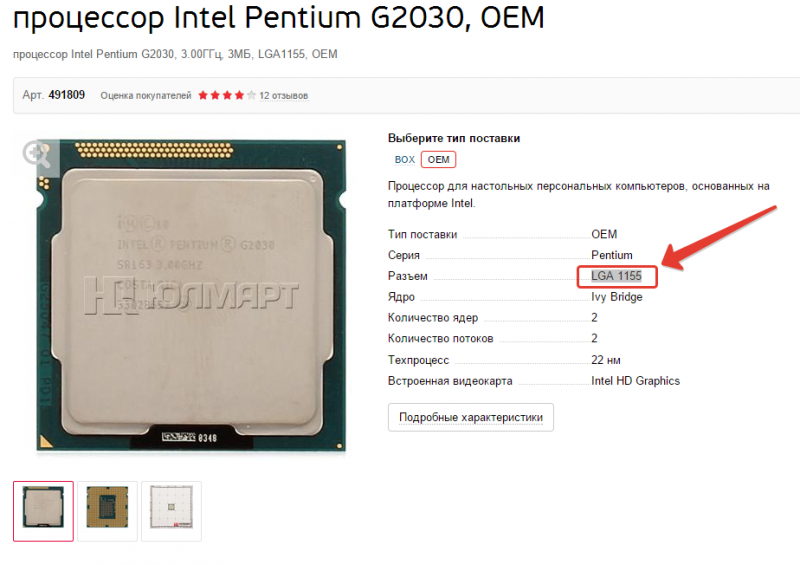
Программные средства
Everest
Everest представляет собой программу, которая сканирует систему и показывает пользователю все её характеристики. По внешнему виду она напоминает проводник. Слева находится столбец с окнами информационных блоков, при клике на них справа отображается требуемая информация. Чтобы узнать сокет, нужно пройти следующий путь: Компьютер / DMI / Процессоры / Ваш процессор / Тип разъёма.
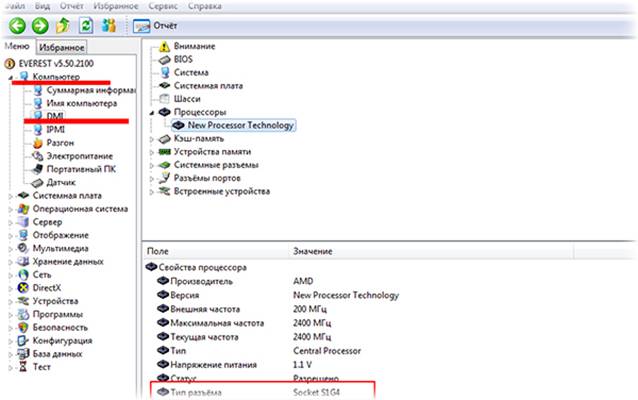
CPU-Z
Эта программа имеет простейший интерфейс. При открытии на первой вкладке можно увидеть все характеристики процессора. В пункте Package описаны параметры сокета материнской платы.

Всё, что нужно знать о сокетах (видео)
Знание модели сокета необходимо при замене процессора. Узнать информацию можно несколькими методами: используя документацию, саму плату, интернет или программное обеспечение.
—>Используемые источники:
- https://remontka.pro/socket/
- https://te4h.ru/kak-uznat-soket-materinskoj-platy
- https://skesov.ru/kak-uznat-soket-materinskoy-platyi/
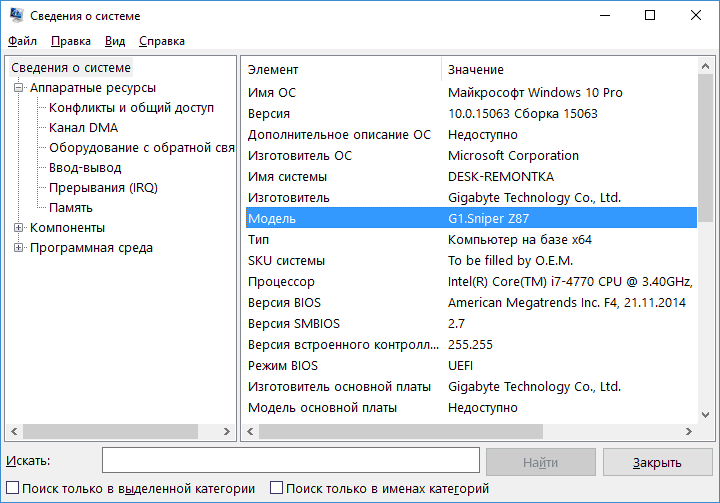
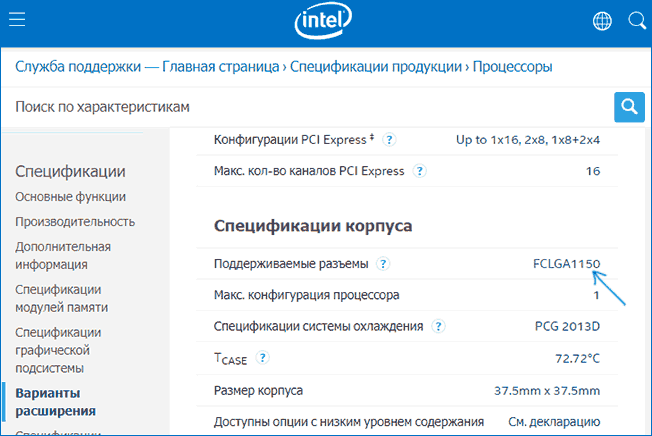
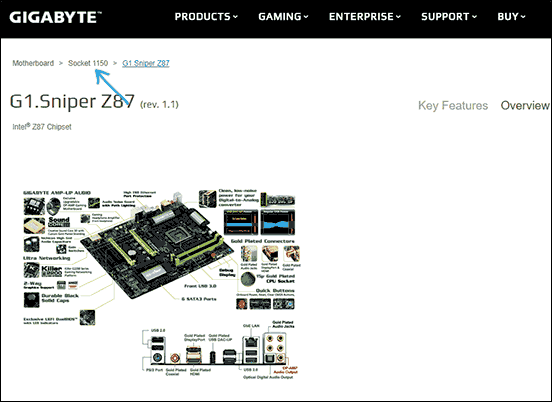
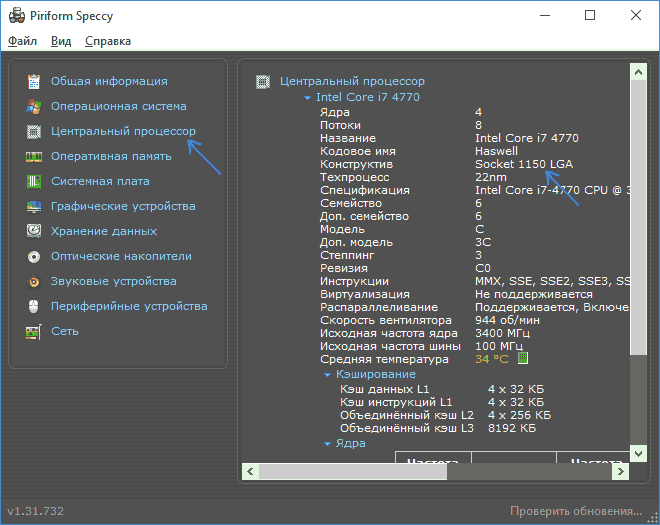
 Как узнать сокет материнской платы? Подробное руководство!
Как узнать сокет материнской платы? Подробное руководство!

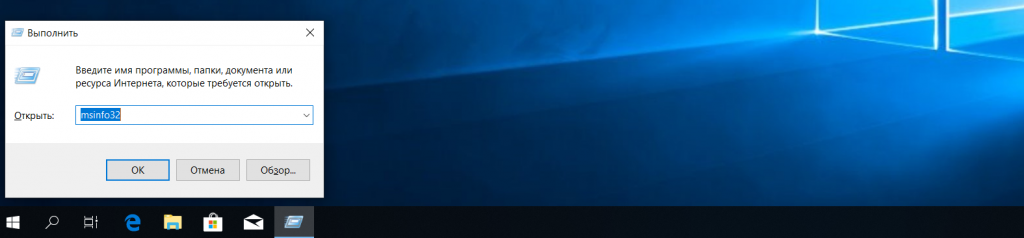
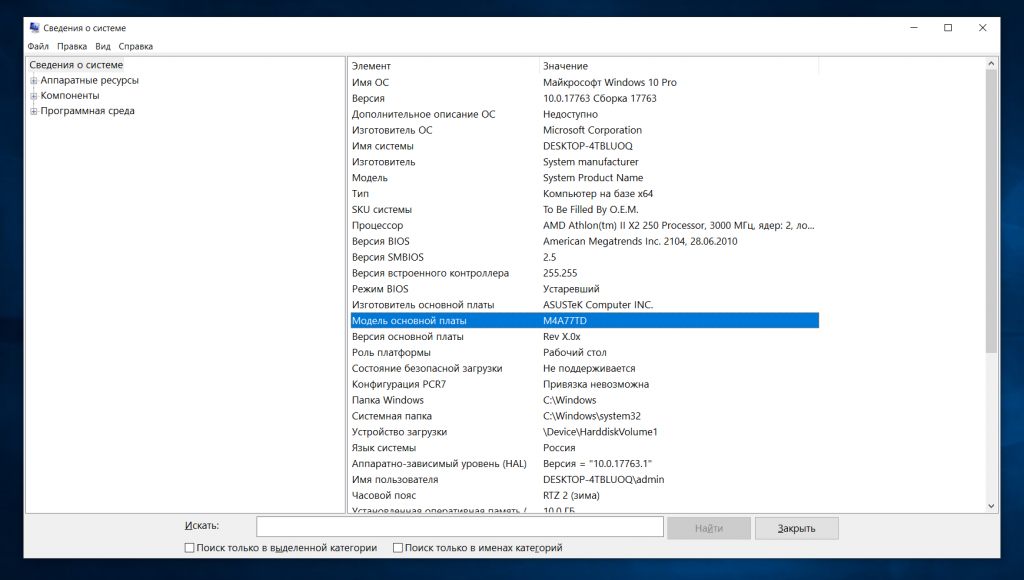
 Как правильно подобрать материнскую плату: Основные принципы
Как правильно подобрать материнскую плату: Основные принципы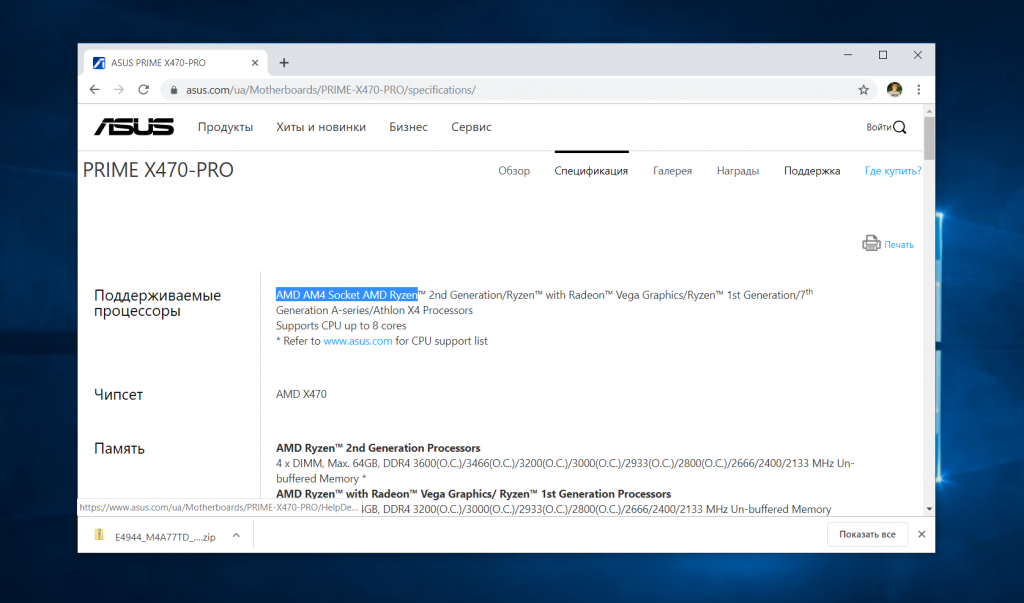
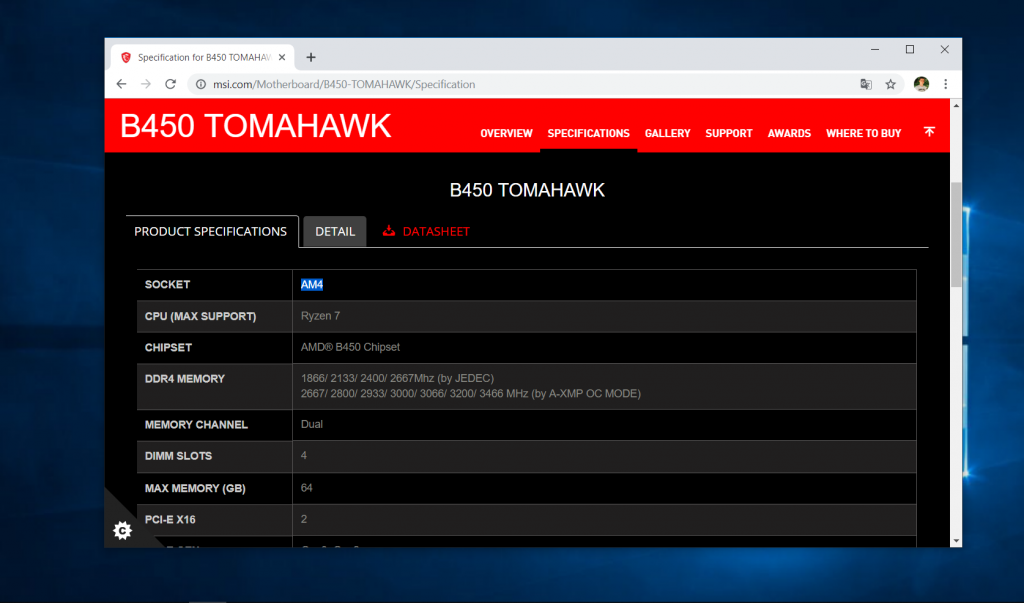
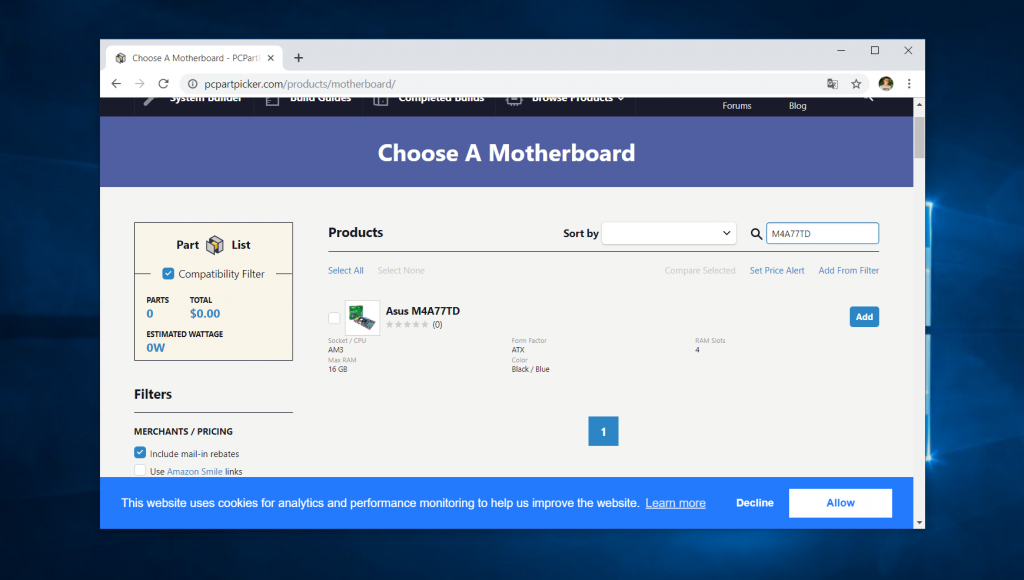
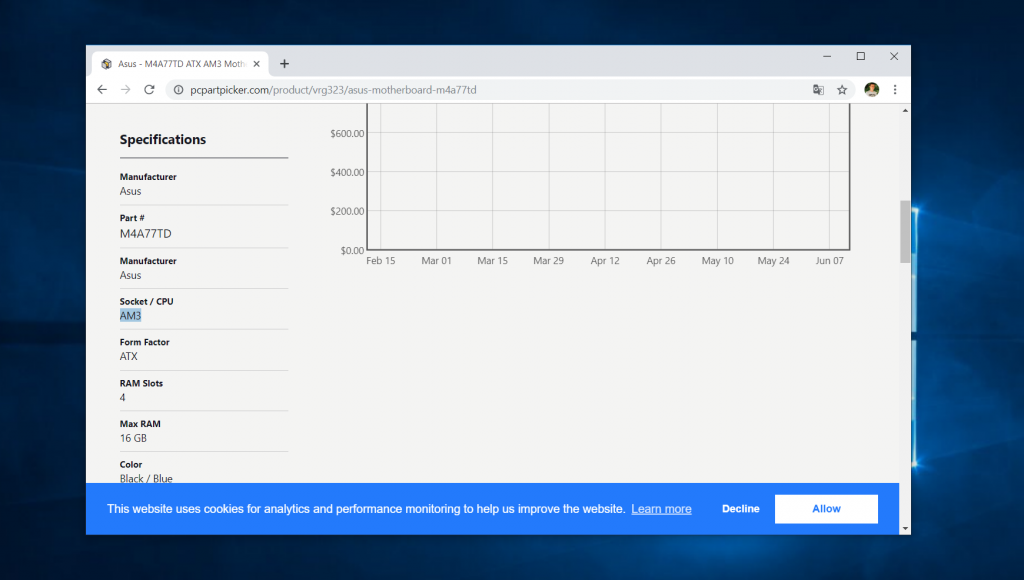
 Как узнать какую оперативную память поддерживает материнская плата
Как узнать какую оперативную память поддерживает материнская плата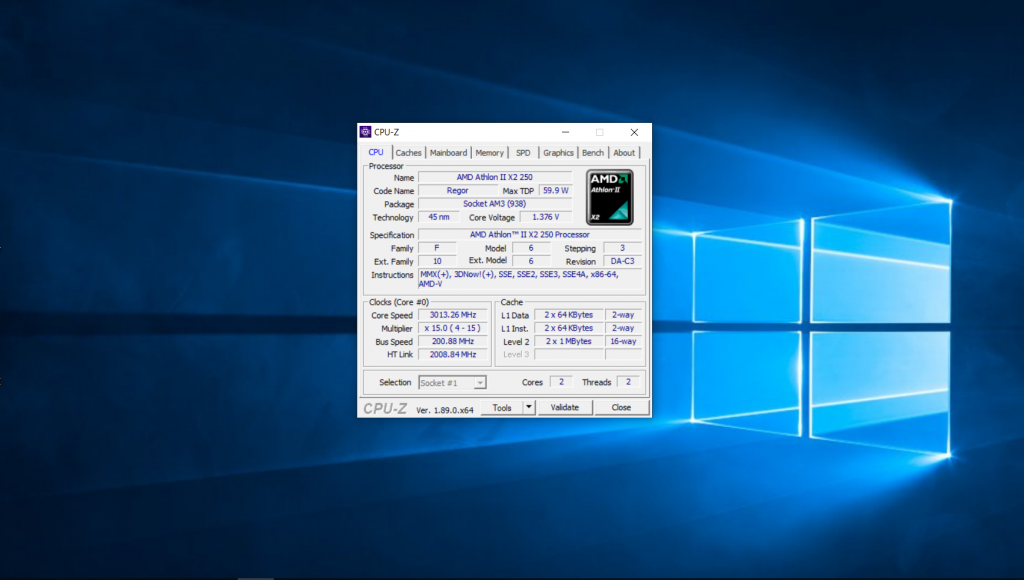




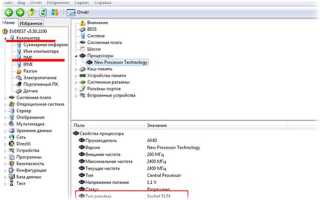

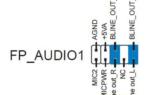 Материнская плата компьютера — полная инструкция — часть 2
Материнская плата компьютера — полная инструкция — часть 2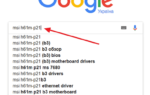 Как поменять процессор на компьютере на более мощный
Как поменять процессор на компьютере на более мощный Как можно заменить на ноутбуке процессор на более мощный или рабочий?
Как можно заменить на ноутбуке процессор на более мощный или рабочий?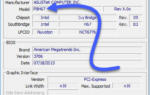 Рейтинг ТОП 7 лучших материнских плат для компьютера: как узнать модель, отзывы, цены
Рейтинг ТОП 7 лучших материнских плат для компьютера: как узнать модель, отзывы, цены